整理這些技術筆記真的很花時間,如果你願意 關閉 Adblock 支持我,我會把這份感謝轉換成更多「踩坑轉避坑」的內容給你!ヽ(・∀・)ノ
(9)一步步掌握基礎 Docker - 將封裝好的 Docker 推到 Docker Hub
前言
那麼接下來我們要來做一件事情,我們要嘗試將前面我們封裝好的 Docker Image 推到 Docker Hub 上面,這樣子我們就可以在任何地方使用這個 Image 了。
將封裝好的 Docker 推到 Docker Hub
我們在「Docker Image 製作」章節有製作了一個 Image,那麼我們就可以使用這個 Image 來做測試。
首先請務必確定你有 Docker Hub 帳號,如果沒有的話,請先到 Docker Hub 註冊一個帳號。
接著請在終端機輸入 docker login,確保你已經登入 Docker Hub。
1 | |
假設你已經登入成功了,那麼接下來就是準備要推到 Docker Hub 上面了,首先請先確定你的 Image 名稱,我們可以使用 docker images 來查看。
1 | |

那麼這邊我們可以看到我們的 Image 名稱為 docker-express-example,並且 tag 是 v1。
接著呢?接著我們要將這個 Image 推到 Docker Hub 上面,那麼我們就要使用 docker push 來推到 Docker Hub 上面。
1 | |
這時候你應該會出現這個錯誤
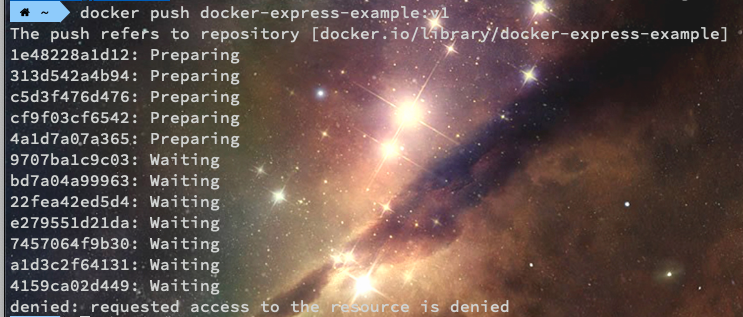
1 | |
這個原因是因為你沒有權限,所以我們要先將這個 Image 標記為自己的帳號,這樣子才能推到 Docker Hub 上面,指令就會類似以下
1 | |
那以我為例的話,我的帳號是 hsiangfeng,所以指令就會是
1 | |
接下來你再輸入 docker images 你會發現你的 Image 會多一個 hsiangfeng/docker-express-example

這時候你可能會很興奮的去輸入…
1 | |
結果你還是會出現 denied: requested access to the resource is denied 錯誤,這是因為我們還少一個步驟,也就是到 Docker Hub 上面新增一個 Repository,請你點一下這個網址,並找到「Create repository」新增一個 Repository,名稱就是你的 Image 名稱,這邊我們就是 docker-express-example
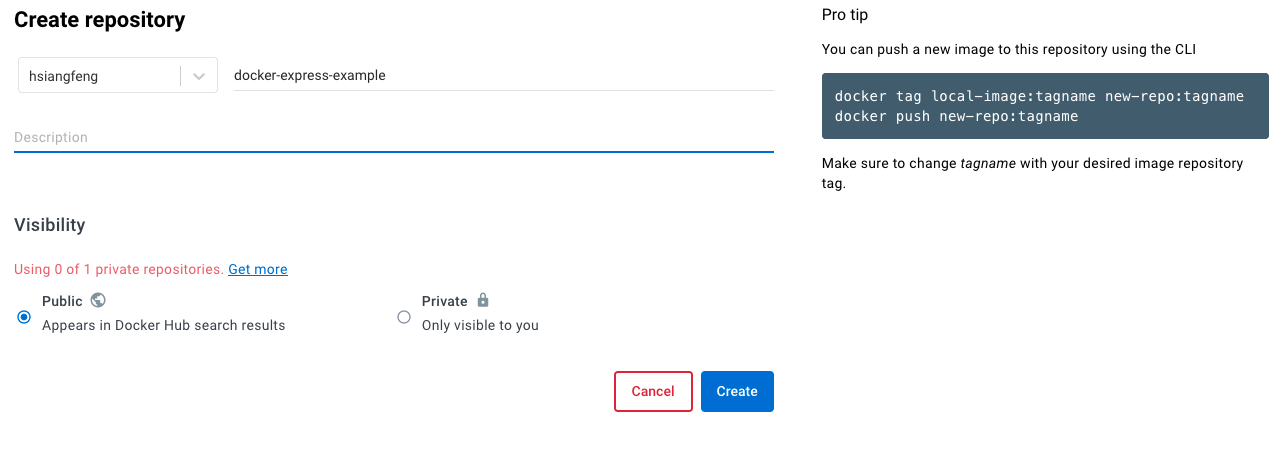
新增後,你應該會看到以下畫面
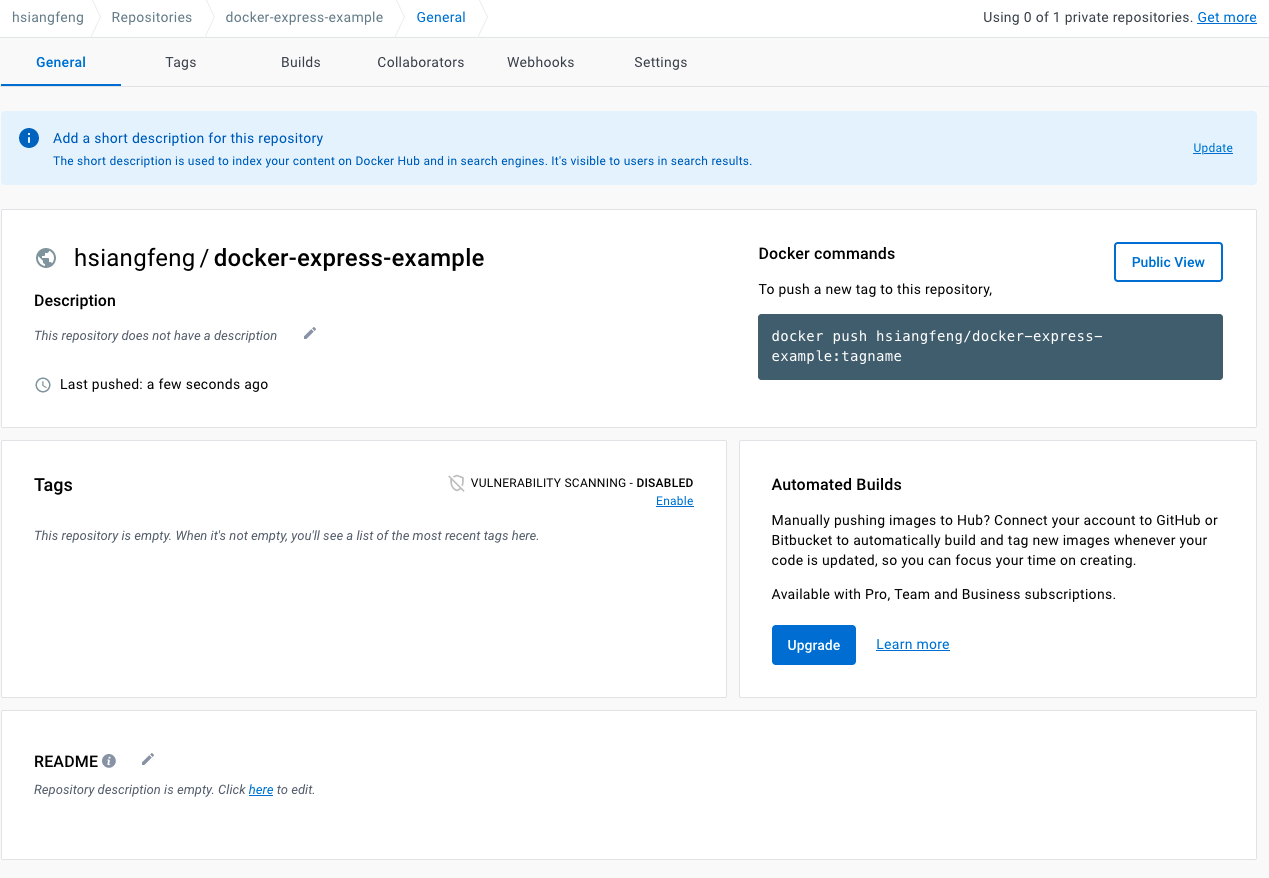
接著你再輸入 docker push hsiangfeng/docker-express-example:v1,你就會發現你的 Image 已經成功推到 Docker Hub 上面了。
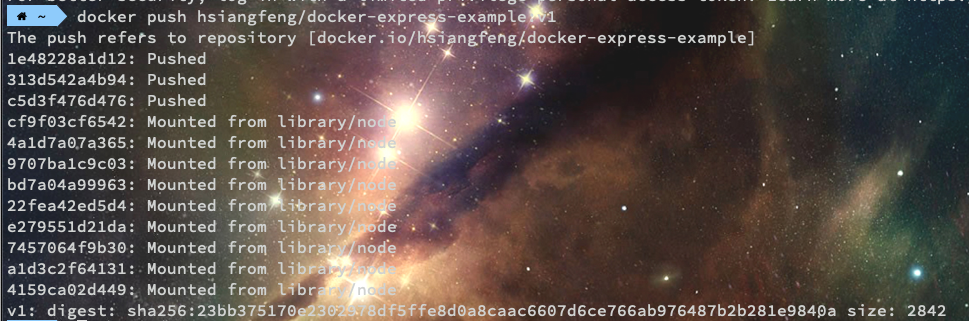
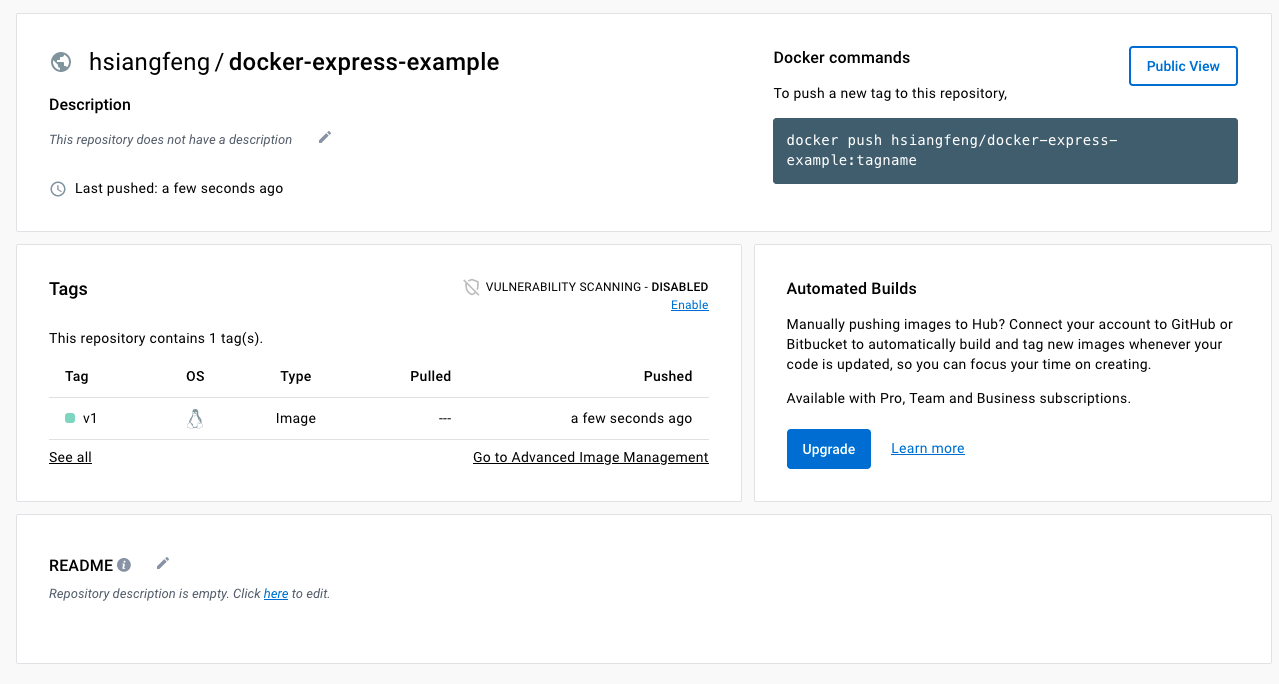
有沒有覺得很簡單呢?
之後如果你要在別台電腦,或者是別人的電腦上面使用你的 Image,只要輸入 docker pull hsiangfeng/docker-express-example:v1 就可以了,因為這是一個公開的 Image。
那麼這篇相對簡單一點,所以就先到這邊結束囉
(如果你發現你指令正確,但一直出現「denied: requested access to the resource is denied」的錯誤訊息,或許是因為你忘記 docker login 囉。)
整理這些技術筆記真的很花時間,如果你願意 關閉 Adblock 支持我,我會把這份感謝轉換成更多「踩坑轉避坑」的內容給你!ヽ(・∀・)ノ


